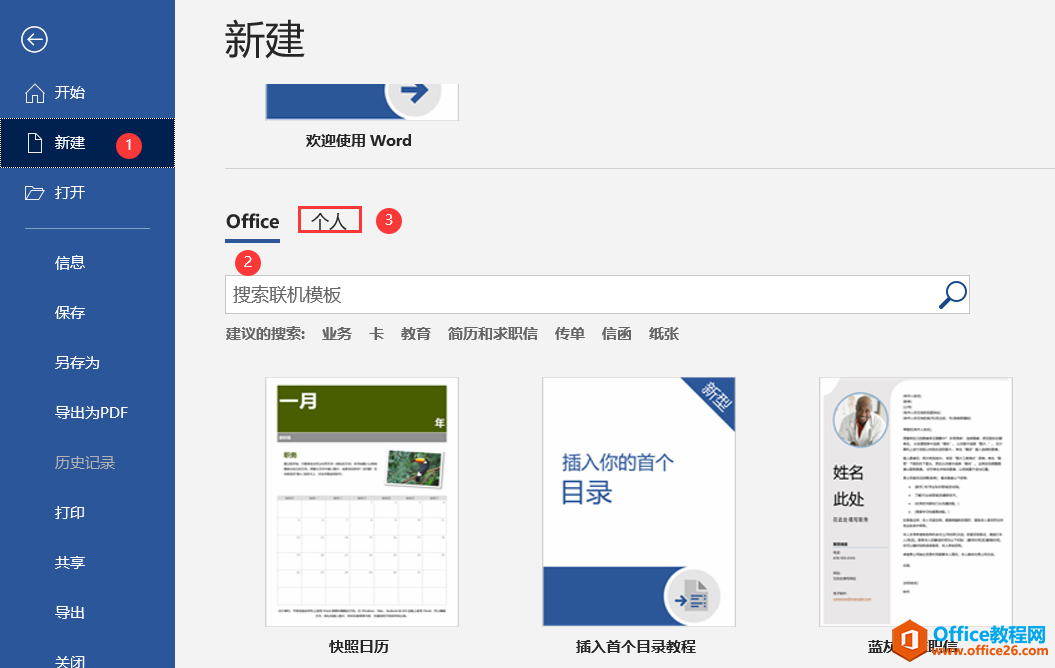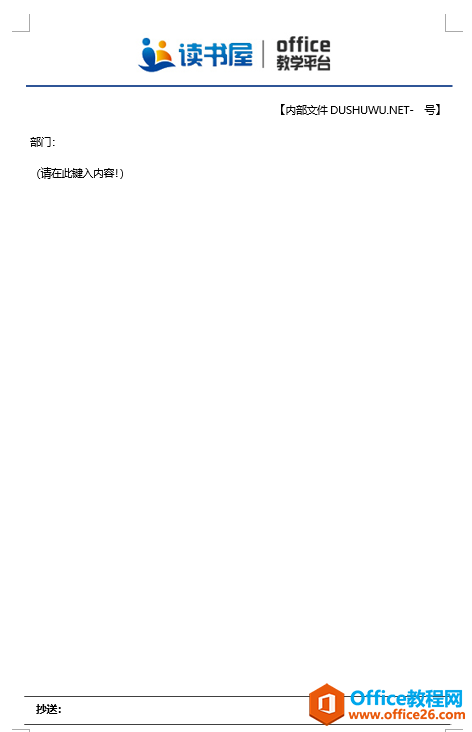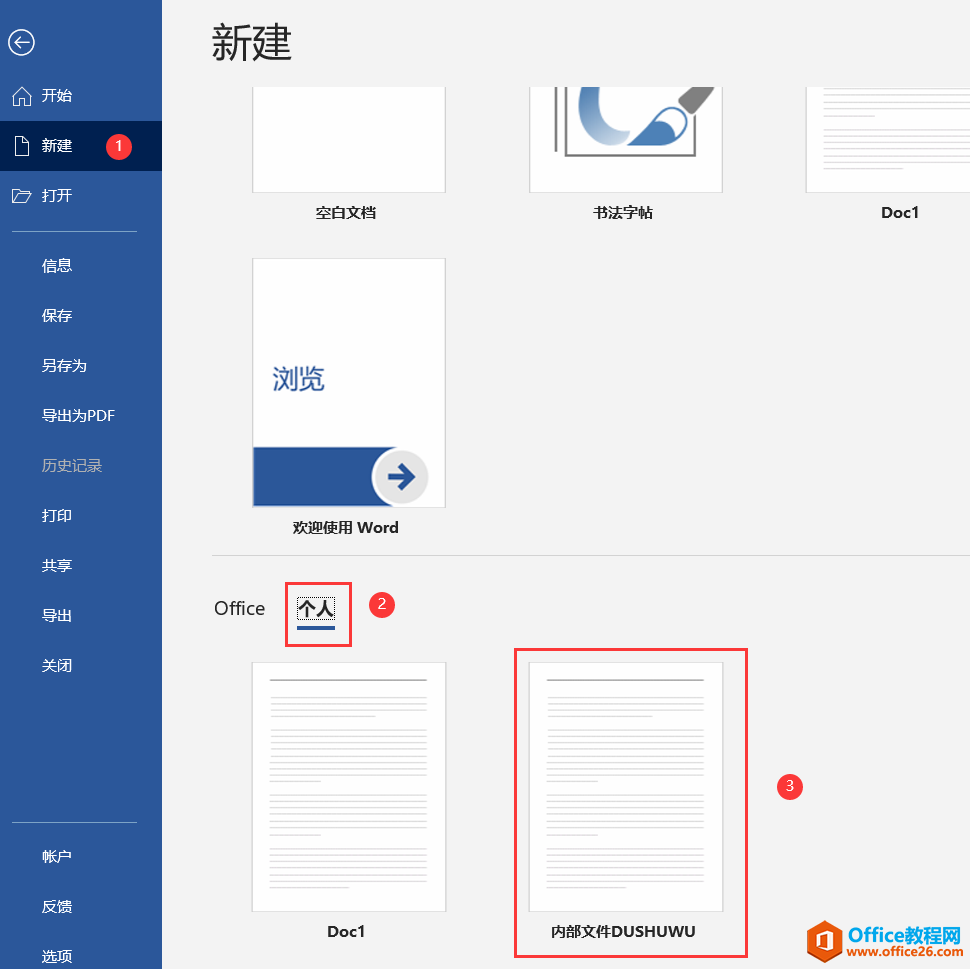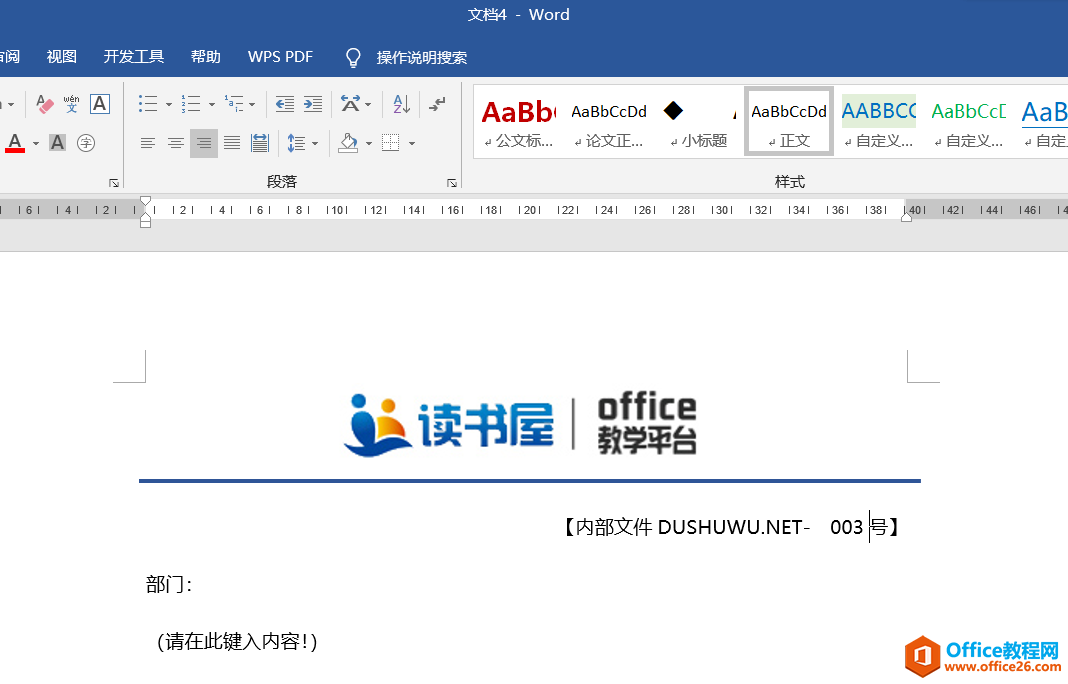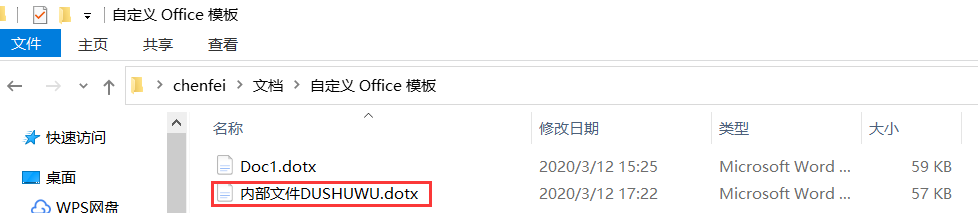-
word模板如保何制作教程 如何制作word模板
-
word模板就是把文档固定内容与图片文字等内容进行一些预先排版然后再存储起来,以方便以后的直接调用,这样可以工作中极大的提高我们的效率。例如公司内部的来往文件,都是统一标题头部,统一的页脚把这些做成模板。这样需要时直接调用模板创建新的文档,填写内容即可。
第一步:打开【文件】—【新建】可以看到word文档程序已经预设了很好模板可以使用。而其中“个人”指的是咱们自己创建的。

第二步:对文档重复的内容进行初期排版,这个排版看公司需要,为了演示方便给你大家准备一个示例样式,如下图

第三步:打开第二步示例的排版文档,然后单击【文件】—【保存或另存为】然后单击“浏览”命令弹出“保存”对话框,然后在该对话框的保存类型下选择“WORD模板(*.dotx)”,而且文件保存路径变成“自定义OFFICE模板”。然后单击保存按钮。
第四步:保存文件后再次打word程序,然后依次单击【文件】—【新建】然后选择个人就会出现自己创建的模板列表,这次单击刚创建的“内部文件www.office26.com”。

第五步:新建后就会有一个空白的使用模板创建的文档,然后可以补齐内容,也可以对模板中内容进行编辑。通过WORD模板创建的方式,就可以很方便的对文档进行固有格式快速创建。

最后以WIN10系统为例如何分享给其他同事,刚创建模板在【我的文档】下的【OFFICE自定义模板】里面,然后可以把这个文件复制给其他同事,一定要注意把模板文档复制对应位置,然后就可以基于这个模板创建使用了。

本文摘自:https://www.office26.com/word/word_14560.html,感谢原作者
© 版权声明
文章版权归作者所有,未经允许请勿转载。
THE END